AI如何制作长投影效果?
溜溜自学 平面设计 2022-03-17 浏览:1345
大家好,我是小溜,AI如何制作长投影效果?相信很多小伙伴都对这个问题很感兴趣,那么具体怎么操作呢?下面小溜就给大家分享一下,AI制作长投影效果的方法,希望能帮助到大家,感兴趣的小伙伴可以关注了解下。
想要更深入的了解“AI”可以点击免费试听溜溜自学网课程>>
工具/软件
电脑型号:联想(Lenovo)天逸510S; 系统版本:Windows10; 软件版本:AI CS6
方法/步骤
第1步
先画一个与画布大小一样的矩形,填充深色。再画2个正方形,如图所示摆放。再画一个粉色的正方形,一样大小的,先放在一边。
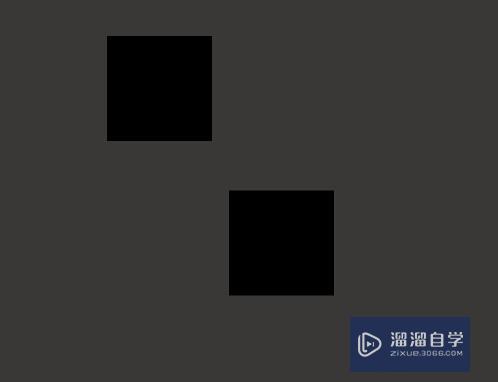
第2步
全选2个,建立混合,选择指定距离,距离设得小一点。
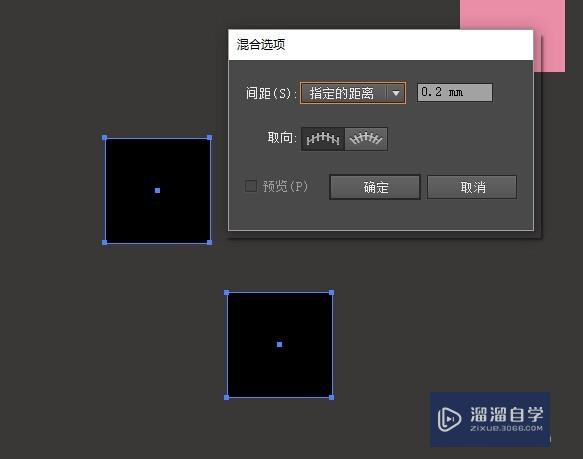
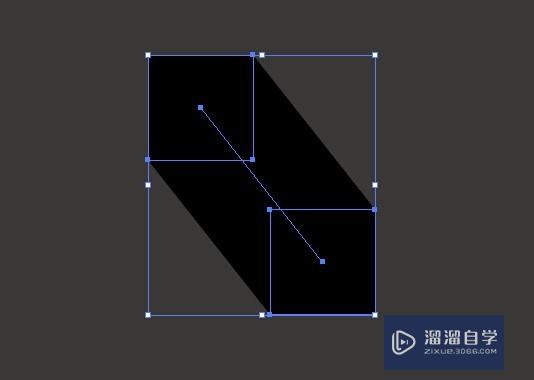
第3步
混合建立以后降低透明度到21%,再把上面画的粉色矩形拖到上面重合,然后放到一边备用。
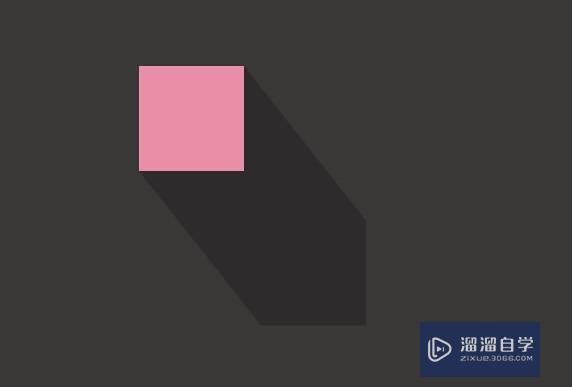
第4步
文字工具打一个字母上去,比如P,复制2份,其中2个灰色,一个白色。如图所示摆放
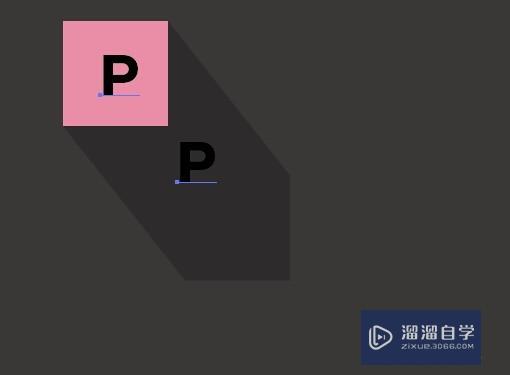
第5步
对2个p建立混合,建立完成以后透明度降低到39%。然后把粉色的矩形和2个p的混合拖到一边,画一个与粉色矩形一样大的无填充无描边的矩形,然后建立剪切蒙版。
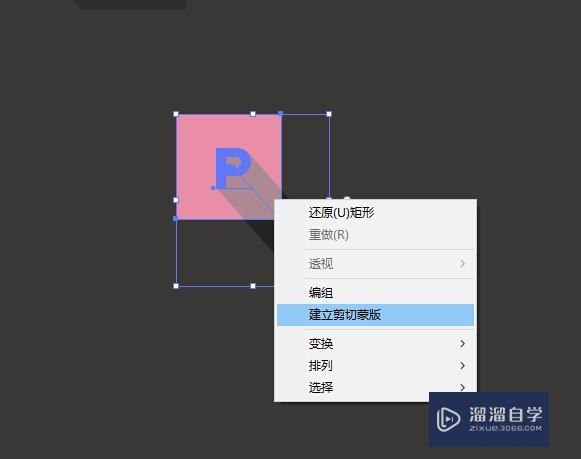
第6步
完成以后拖到上面两个大矩形建立的混合上面,再把白色的p拖到2个p建立的混合上面。
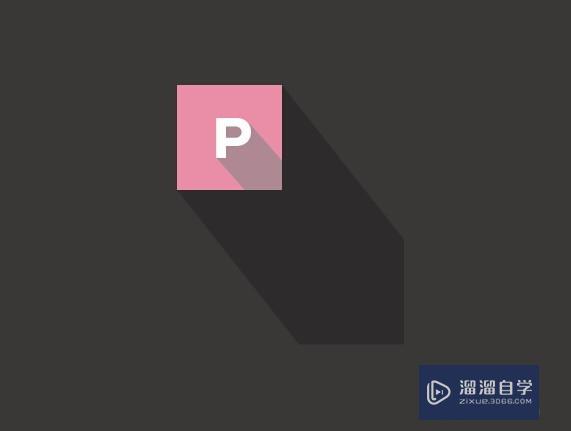
第7步
这样基本出来形状了,但是大矩形建立的混合看起来很生硬,处理成渐隐效果会比较好看一些。选中这个矢量图形,在ps里面以智能对象粘贴。在智能对象图层上面建立一个蒙版,然后将混合部分擦掉一些。
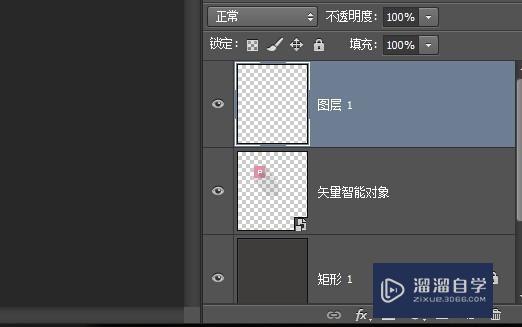
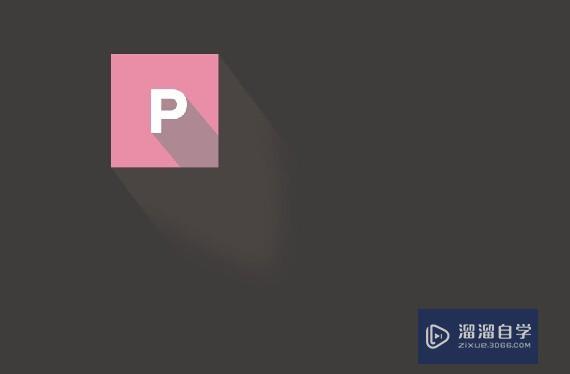
温馨提示
以上就是关于“AI如何制作长投影效果?”全部内容了,小编已经全部分享给大家了,还不会的小伙伴们可要用心学习哦!虽然刚开始接触AI软件的时候会遇到很多不懂以及棘手的问题,但只要沉下心来先把基础打好,后续的学习过程就会顺利很多了。想要熟练的掌握现在赶紧打开自己的电脑进行实操吧!最后,希望以上的操作步骤对大家有所帮助。
相关文章
距结束 05 天 05 : 01 : 28
距结束 00 天 17 : 01 : 28
首页










